Olympus VH-210: Настройки фотокамеры
Настройки фотокамеры: Olympus VH-210
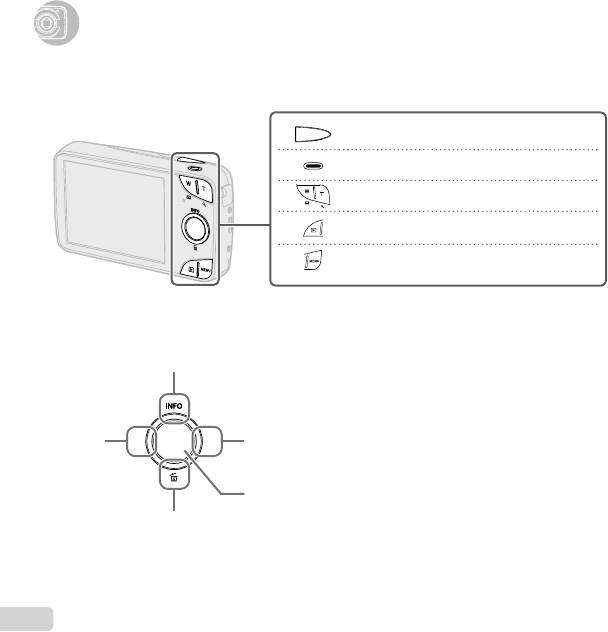
6
RU
Настройки фотокамеры
Настройки фотокамеры
Использование кнопок прямого перехода
Использование кнопок прямого перехода
Часто используемые функции можно активировать с помощью кнопок прямого доступа.
Кнопка спуска затвора (стр. 17)
Кнопка (видеосъемка) (стр. 17)
Клавиши зума (стр. 18)
Кнопка q (переключение между режимами
съёмки и воспроизведения) (стр. 17, 20)
Кнопка (стр. 9)
Клавиши курсора
F (вверх) / кнопка INFO
(изменение режима отображения
информации) (стр. 19, 22)
H (влево)
I (вправо)
Кнопка Q
G (вниз) /
кнопка (удаление) (стр. 21)
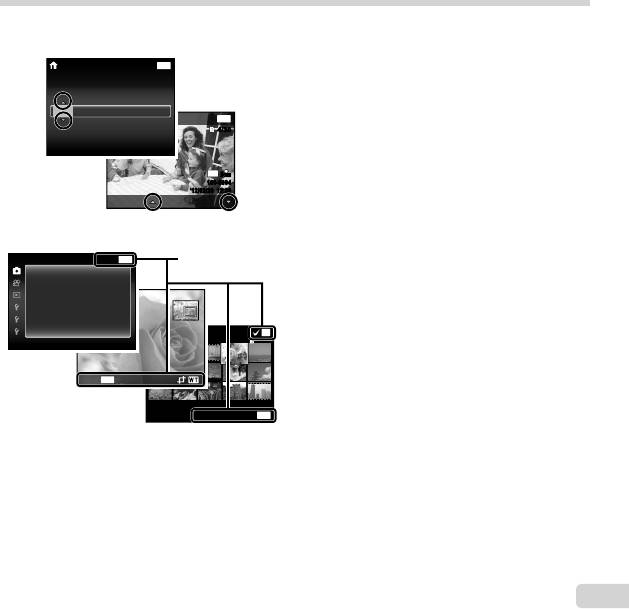
Оперативная инструкция
Символы FGHI, отображаемые при выборе
снимков и настроек, означают, что нужно
воспользоваться клавишами курсора.
X
ɇɚɡɚɞ
MENU
Ƚ M Ⱦȼɪɟɦɹ
2012
02 26 12 30:..
Ƚ0Ⱦ
ȼɵɛɎɨɬɨ ɇɚɡɚɞ
MENU
4/30
4/30
14 M
N
N
ORM
ORM
100-0004
100-0004
‘12/02/26 12:30
‘12/02/26 12:30
Ɉɬɩɟɱɚɬɨɤ
Ⱦɚɥɟɟ
Подсказки на экране говорят о том, что можно
воспользоваться кнопками , Q и кнопками зума.
Меню Камеры
Назад
MENU
Оперативная
СбросСброс
инструкция
Сжатие
Нормально
Реж.Автофок.
Лица/iESP
Цифровой Зум
Откл.
Подсветка Аф
Вкл.
Гид По Иконкам
Вкл.
Штамп Даты
Вкл.
ȼɵɛɎɨɬɨ
(1)
OK
ɇɚɡɚɞ
MENU
ɍɞɚɥɟɧɢɟɈɬɦɟɧɚ
MENU
RU
7
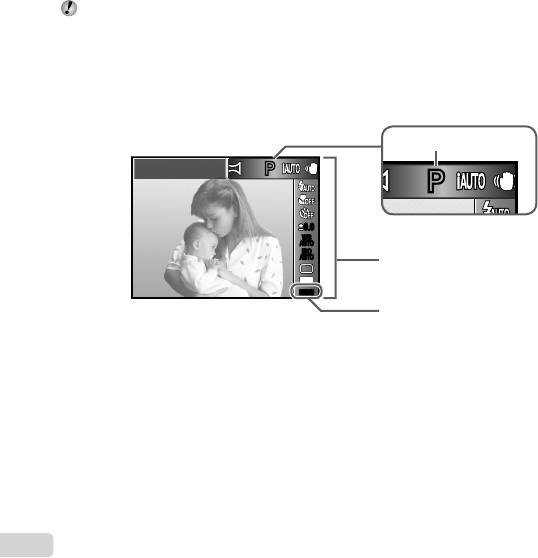
8
RU
Использование меню
Использование меню
Используйте меню для изменения настроек фотокамеры, например для выбора режима съемки.
Некоторые меню могут быть недоступны в зависимости от других зависящих настроек или режима
(стр. 24).
Меню функций
Меню функций
Во время съемки нажмите H, чтобы открыть меню функций. Меню функций можно использовать для
выбора режима съемки и доступа к часто используемым функциям съемки.
Режим съемки
Программный
PP
0.00.0
WB
WB
AUTO
AUTO
ISO
ISO
AUTO
AUTO
Меню функций
14
M
MENUMENU
Съемка
Для выбора режима съемки
Используйте HI, чтобы выбрать режим съемки и затем нажмите кнопку Q.
Для выбора меню функций
Используйте FG для выбора меню и используйте HI для
выбора той или
иной опции меню. Нажмите кнопку Q, чтобы выбрать меню функций.
PP
Выберите опцию
Меню настроек
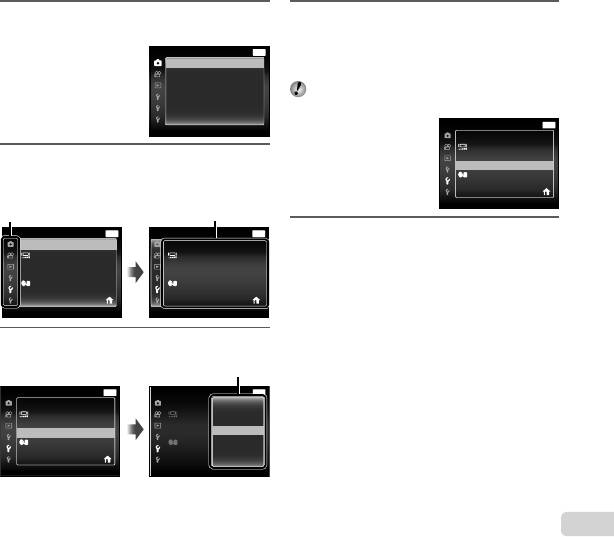
1 Нажмите кнопку .
4 Используйте FG для выбора нужного
● Открывается меню настроек.
вам подменю 2 и затем нажмите кнопку
Q.
Меню Камеры Назад
MENU
● После выполнения настройки отображение
СбросСброс
Сжатие
Нормально
возвращается к предыдущему экрану.
Реж.Автофок.
Лица/iESP
Цифровой Зум
Откл.
Могут быть дополнительные операции.
Подсветка Аф
Вкл.
“Установки меню” (стр. 32 по 43)
Гид По Иконкам
Вкл.
Вкл.Штамп Даты
Ɇɟɧɸɧɚɫɬɪɨɟɤ
ɇɚɡɚɞ
MENU
3L[HO0DSSLQJ
əɪɤɨɫɬɶ
NTSC/PAL
NTSC
2 Нажмите H, чтобы выделить вкладки
ɗɤɨɧɗɧɟɪɝɢɢɗɤɨɧɗɧɟɪɝɢɢ
ȼɤɥ
страниц. Используйте FG для выбора
(QJOLVK
X
¶
вкладки нужной вам страницы и нажмите
ɆɢɪɨɜɨɟȼɪɟɦɹɆɢɪɨɜɨɟȼɪɟɦɹ
I.
Вкладка страницы
Подменю 1
Ɇɟɧɸ ɧɚɫɬɪɨɟɤ
ɇɚɡɚɞ
MENU
Ɇɟɧɸɧɚɫɬɪɨɟɤ
ɇɚɡɚɞ
MENU
5 Нажмите кнопку для завершения
Pixel Mapping
3L[HOMDSSLQJ
выполнения настройки.
əɪɤɨɫɬɶ
əɪɤɨɫɬɶ
NTSC/PAL
NTSC
NTSC/PAL
NTSC
ɗɤɨɧ ɗɧɟɪɝɢɢɗɤɨɧ ɗɧɟɪɝɢɢ
Ɉɬɤɥ
ɗɤɨɧɗɧɟɪɝɢɢɗɤɨɧɗɧɟɪɝɢɢ
Ɉɬɤɥ
English
EQJOLVK
X
¶
X
¶
Ɇɢɪɨɜɨɟ ȼɪɟɦɹɆɢɪɨɜɨɟ ȼɪɟɦɹ
ɆɢɪɨɜɨɟȼɪɟɦɹɆɢɪɨɜɨɟȼɪɟɦɹ
3
Используйте FG для выбора нужного
вам подменю 1 и затем нажмите кнопку Q.
Подменю 2
Ɇɟɧɸɧɚɫɬɪɨɟɤ
ɇɚɡɚɞ
MENU
Меню настроек 2 Назад
MENU
3L[HO0DSSLQJ
Pixel Mapping
əɪɤɨɫɬɶ
NTSC/PAL
NTSC
NTSC/PAL
ɗɤɨɧɗɧɟɪɝɢɢɗɤɨɧɗɧɟɪɝɢɢ
Ɉɬɤɥ
Экон. ЭнергииЭкон. Энергии
Откл.
(QJOLVK
Вкл.
X
¶
X
ɆɢɪɨɜɨɟȼɪɟɦɹɆɢɪɨɜɨɟȼɪɟɦɹ
Мировое ВремяМировое Время
RU
9
Меню настроек
Меню настроек
Во время съемки или просмотра нажмите кнопку , чтобы открыть меню настроек. Меню настроек
обеспечивает доступ к различным настройкам фотокамеры, в том числе к опциям, не перечисленным в
меню функций, опциям отображения и к настройкам времени и даты.
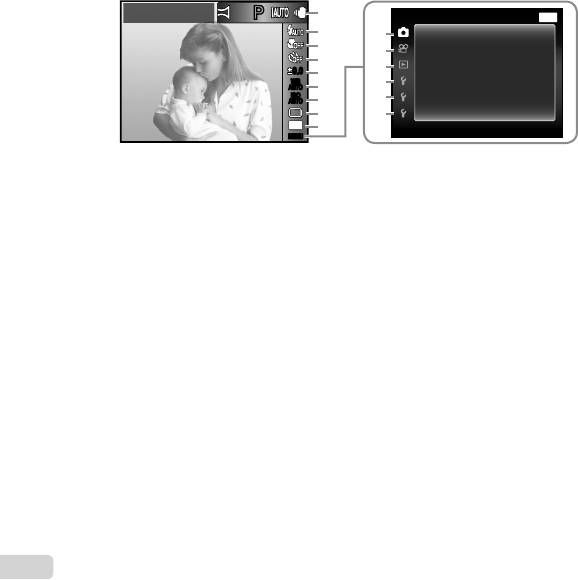
Указатель меню
Программный
PP
1
Меню Камеры
Назад
MENU
2
0
СбросСброс
3
Сжатие
Нормально
a
4
Реж.Автофок.
Лица/iESP
b
0.00.0
5
Цифровой Зум
Откл.
WB
WB
c
AUTO
AUTO
6
Подсветка Аф
Вкл.
ISO
ISO
AUTO
AUTO
7
d
Гид По Иконкам
Вкл.
8
e
Штамп Даты
Вкл.
14
M
9
MENUMENU
1 Режим съемки ....... стр. 16, 23
0 K (Меню Камеры) ..... стр. 32
c d (Меню настройки 1)
P (Программный)
Сброс
..................................... стр. 38
M (iAUTO)
Сжатие
Формат.
N (Режим Стаб.)
Реж.Автофок.
Резерв.
Q (Красота)
Цифровой Зум
Eye-Fi
(Сюжет. Прог.)
Подсветка Аф
USB Соединение
P (Волшеб Фильтр)
Гид По Иконкам
q Вкл
~ (Панорама)
Штамп Даты
Сохр. Настр.
K
2 Вспышка ...................... стр. 19
aA (Меню видеосъемки)
Настр. Звука
3 Макро ........................... стр. 28
..................................... стр. 32
d d (Меню настройки 2)
4 Таймер автоспуска...... стр. 28
Частота Кадров
..................................... стр. 40
5 Компенсация экспозиции
Стаб. Видео
Pixel Mapping
....................................стр. 29
R (Запись звука
s (Mонитор)
6 Баланс белого ............. стр. 29
видеоизображений)
NTSC/PAL
7 ISO ...............................стр. 30
b q (Меню просмотра)
Экон. Энергии
8 Приведение в действие
..................................... стр. 35
W (Язык)
..................................... стр. 31
Слайдшоу
X (Дата/время)
9 Размер Фото ...............стр. 31
Редакт.
Мировое Время
Удаление
e (Меню настройки 3)
Настр. Печати
..................................... стр. 43
R (Защита)
Настройки Красота
y (Поворот)
10
RU






